
Cách tạo phím nóng để Windows ngủ và tắt máy
Cách tạo phím nóng để Windows ngủ và tắt máy
Có phím tắt nào để đưa máy tính Windows vào chế độ ngủ, khởi động lại,
hoặc tắt hoàn toàn không? Và về cơ bản, máy tính hay hệ điều hành thường
có các nút đặc biệt cho những mục đích trên. Ngoài ra, bạn có thể tạo các
shortcut (phím tắt) cho những công việc này, và gán phím nóng cho shortcut.
Trong bài viết dưới đây, hãy cùng Quản Trị Mạng tìm hiểu cách tạo nút,
shortcut, hotkey để tắt máy, ngủ... một cách nhanh chóng nhé!
1. Dựa trên phím chức năng có sẵn:
Trong Windows 7, các bạn bấm Start> gõ power > chọn Power Options
(hoặc vào qua Control Panel > Power Options). Trong khung bên trái của
cửa sổ vừa xuất hiện > chọn Choose what the power buttons do.
Việc bạn tìm thấy bao nhiêu tùy chọn sẽ phụ thuộc vào loại máy tính bạn có.
Nếu có máy tính để bàn, bạn có thể gán hành động cho các
nút Power và Sleep.
Nếu có máy tính xách tay, laptop thì bạn sẽ có thêm tùy chọn thứ 3 “When I
close the lid”, và cả 3 tùy chọn lặp 2 lần cho On battery (chạy pin)
và Plugged in (cắm điện).
Power là nút bạn nhấn khi bật máy tính. Nút Sleep có thể có/không có trên
bàn phím. Để tìm ra nút Sleep, hãy tìm phím có biểu tượng trăng lưỡi liềm.
Với máy tính xách tay, Sleep có thể là tổ hợp của phím Fn và một phím khác.
Nếu không thể tìm thấy phím Sleep trên bàn phím, hãy kiểm tra tài liệu bàn
phím để xem, liệu có cách nào để gán phím khác cho mục đích đó hay
không?
2. Tạo shortcut và phím nóng:
Nếu bàn phím không có sẵn nhưng bạn cần thêm các phím nóng power
(chẳng hạn nếu không có phím Sleep), bạn có thể tạo ra phím nóng power của
riêng mình.
Đầu tiên, hãy tạo shortcut: Nhấp chuột phải vào một chỗ trống trên desktop
và chọn New> Shortcut. Trên cửa sổ wizard, hãy nhập lệnh thích hợp:
Tắt máy (Shutdown): Shutdown.exe -s -t 00
Khởi động lại (Reboot): Shutdown.exe -r -t 00
Khóa (Lock): Rundll32.exe User32.dll,LockWorkStation
Ngủ đông (Hibernate) hay Ngủ (Sleep): rundll32.exe
powrprof.dll,SetSuspendState 0,1,0
Nếu tùy chọn Hibernate được bật, dòng lệnh cuối cùng sẽ đưa máy tính vào
Hibernate. Nếu không, nó sẽ đưa máy tính vào Sleep.
Để kiểm soát thiết lập này trong Windows 7, nhấp Start > gõ cmd > nhấp
chuột phải vào cmd.exe và chọn Run as administrator. Trong Windows 8,
vào Search charm > gõcmd > nhấp chuột phải vào Command Prompt và
chọn Run as administrator.
Tại dấu nhắc lệnh trong cửa sổ Command Prompt vừa xuất hiện,
gõ powercfg -hibernate off (để tắt tùy chọn Hibernate) hoặc powercfg -
hibernate on (để bật tùy chọn Hibernate) > nhấn ENTER.
Bây giờ chúng ta hãy biến shortcut thành phím nóng: Nhấp chuột phải
vào shortcut và chọn Properties. Trên tab Shortcut, nhấp vào
trường Shortcut key > nhấn phím bạn muốn dùng. Windows sẽ tự động thêm
tiền tố Ctrl-Alt cho nó, giảm khả năng vô tình tắt máy tính của bạn. Chúc
các bạn thành công!
có thể bạn quan tâm

Cách vô hiệu hóa phím tắt Windows key
8
1.880
275
Tài liệu CNTT khác
8
(New)

Cách vô hiệu hóa phím tắt Lockscreen trên Windows
5
1.822
256
Tài liệu CNTT khác
5
(New)

Tạo phím nóng tắt máy tính trong Ubuntu
6
2.693
306
Lập trình
6
(New)

Tổng hợp các phím tắt hữu ích trong Windows 7
6
637
279
Tài liệu CNTT khác
6
(New)
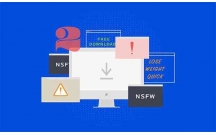
Top phần mềm luyện gõ bàn phím Windows
11
1.763
284
Tài liệu CNTT khác
11
(New)

Tổng hợp các phím tắt trong Windows Vista
14
627
302
Cơ sở dữ liệu
14
(New)
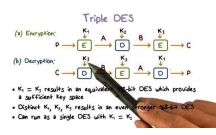
Tổ hợp phím restart driver GPU trên Windows
3
813
274
Cơ sở dữ liệu
3
(New)

Các phím tắt chứa Shift hữu ích trong Windows
2
717
283
Tài liệu CNTT khác
2
(New)
thông tin tài liệu
Có phím tắt nào để đưa máy tính Windows vào chế độ ngủ, khởi động lại, hoặc tắt hoàn toàn không? Và về cơ bản, máy tính hay hệ điều hành thường có các nút đặc biệt cho những mục đích trên. Ngoài ra, bạn có thể tạo các shortcut (phím tắt) cho những công việc này, và gán phím nóng cho shortcut.
Mở rộng để xem thêm
tài liệu mới trong mục này
tài liệu hot trong mục này
tài liệu giúp tôi
Nếu bạn không tìm thấy tài liệu mình cần có thể gửi yêu cầu ở đây để chúng tôi tìm giúp bạn!
xem nhiều trong tuần
CHÍNH SÁCH PHÁT TRIỂN: Bài 3 - Lý thuyết phát triển
Tiếng Anh lớp 3 - Đề thi học kỳ 2 trường Tiểu Học Nguyễn Khuyến, Đắk Lắk
Hướng dẫn chuyển Bookmarks từ Firefox sang Chrome
Giải bài tập SBT Tiếng Anh lớp 9 mới Unit 7
Làm gì để tránh biến chứng bệnh tiểu đường
CHÍNH SÁCH PHÁT TRIỂN: Bài 1 - Mô thức phát triển và các vấn đề của CSPT
yêu cầu tài liệu
Giúp bạn tìm tài liệu chưa có
×



